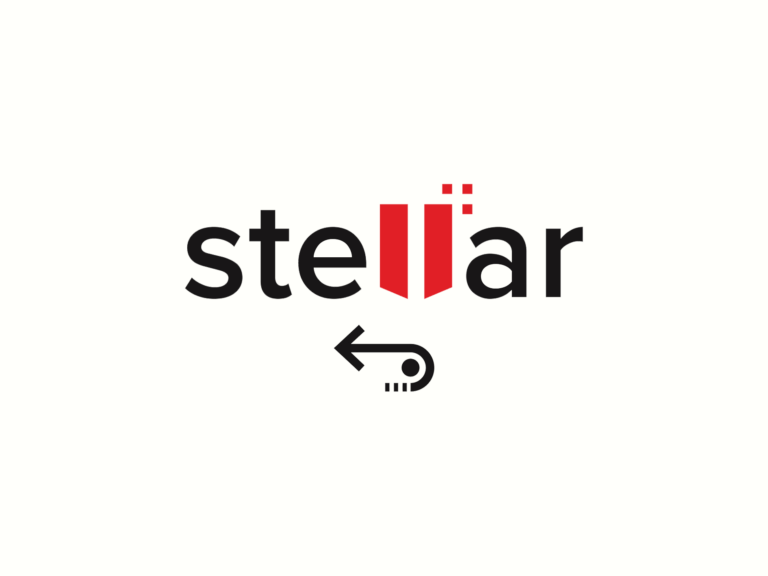物理ディスクはだんだんデジタルメディアに人気を奪われつつあることを認めるが、この進度はかなり遅いと思う。今、たくさんの人はまだ物理ディスクを使用している。アクセス可能でファンシーハードウェアが求められないから。なお、あなたはDVDファイルの愛好家なら、このレビューは特にあなたのために書かれた。今日、Wondershare DVD Memoryについてレビューしようと思う。
あなたはこのソフトウェアの使い道をまだ分からない場合は、このソフトウェアは基本的にもう持っているビデオからDVDファイルを作成したい人たちを対象としている。これは魅力的な特徴ではないようだが、コンピュータに保存される多くのビデオをDVDに書き込みたいなら、Wondershare DVD Memoryはあなたの役に立つことができる。このソフトウェアを使用して、DVD作成はかなり簡単だ。ビデオを他人とシェアしてもいいし、自分で保存してもいい。
以下はすぐにWondershare DVD Memoryを使用してみるべき人たち:
- プレゼンテーションの過程でビデオを再生する必要がある学生。
- 新婚の夫婦、或いは旅行を記録したい人たち。
- 子供たちのスポーツ、学習や課外活動などの成果を祝いたい親たち。
- DVDとブルーレイの収集をハードウェアに保存したい人たち。逆も成立する。
- 様々なビデオとイメージ形式について技術の理解がないが、それらのビデオをDVDプレーヤーと互換性があるバージョンに書き込みたい人たち。
このWondershare DVD Memoryについてのレビューで、その特徴と賛否両論を探したい。最後に、詳しいチュートリアルを紹介してくれるから、読者が問題なくこのソフトウェアを使用できる。
Wondershare DVD Memoryの特徴
この部分のレビューではWondershare DVD Memoryの特徴について論じる。一部の人はそんなに簡単で混乱に陥らなくて、決定する前に完全な概要を探しているから、私たちはソフトウェアの特徴を探すことが必要だと思う。
Wondershare DVD Memoryのいいところは、完全的にそのソフトウェアに関わる機能がある。だから、開発者は不必要なものを追加しないで、このソフトウェアに凝集性を持たせる。以下の機能リストを見てください。
多数の形式をサポートする
Wondershare DVD Memoryは多数の形式をサポートする。このソフトウェアは百種以上の形式に対応できる。これらの形式からDVD、DVDフォルダ、ブルーレイフォルダ、ISO、ブルーレイディスクを作成できる。或いは、MP4、MKV、AVIなどの形式をDVDに書き込める。様々な形式を持っているユーザーにとっては一層便利だ。
DVD-9、DVD-5、DVD-R/RW、BD-R、BD-RE、BD-25、BD-50、BD-100などのDVDタイプもサポートする。言うまでもなく、ほとんどのディスクはサポートされる。だから、心配する必要がない。
ワンクリックで簡単に書き込む
明らかに、私たちが使用しているのはDVD作成だから、ここで最大の呼び物はDVDの書き込み機能だ。以前、私が使用したDVD書き込みソフトウェアは普通の消費者にとって簡単ではない。彼らはカーブを習うことに対して問題があるかもしれないから。Wondershare DVD MemoryでDVDに書き込むのは、クリックするだけで完成できる。その体験は非常に簡単だ。ちょっと信じがたいかもしれないが、私は体験してから、このソフトウェアの素晴らしさと融通を実感した。
組み込みのビデオエディタ
Wondershare DVD Memoryで、もう一つの取り柄は動画編集だ。組み込みのビデオエディタを通じて、編集プロセスはよりずっと単純と理解しやすい。あなたは問題なくこのソフトウェアを使用できる。全プロセスは直接簡明だ。ビデオをトリムしたり、クロップしたり、ビデオの色と彩度を高めたり、透かしを追加したりすることなどができる。最後とはいえとっておき、動画編集のプロセスに凝集性を持たせるには、字幕を追加してもいい。
写真スライドショーを作成する
時には、あなたはビデオをディスクに書き込みたくないが、その代わりに、写真スライドションなど他の機能を探したいという場合もある。Wondershare DVD Memoryを使用して、写真スライドションを簡単に作成したり、たくさんの写真を追加したりすることができる。写真スライドションの編集も可能だ。それ以外、写真スライドショーに音楽も追加できる。すごく便利だ。
DVDメニューを作成する
私が見つけたもう一つの素晴らしくて便利な機能はこのソフトウェアでDVDメニューを作成できる。これは厄介な機能だ。よいニュースは、あなたのDVDファイルに凝集元素があるなら、DVDメニューの作成を続けることができる。なお、メニューをカスタマイズできる。また、ここで一番いいところはこのソフトウェアを使用して、数分間で公式に見えるDVDメニューをできる。簡単に言えば、あなたはDVD作成のよい体験をほしいなら、Wondershare DVD Memoryは一番いい選択肢だ。

挟み込まれるもっとクールなオプション
要するに、作成できるもの:
- DVDビデオディスク:これはほとんどの人が選んだオプションだ。メニューをカスタマイズしたり、選択される画像やビデオを追加したりすることができる。
- ブルーレイディスク作成:重要な場合では再生したい?Wondershare DVD Memoryはブルーレイディスクもサポートしている。高解像度ビデオを生成できる。
- CDに書き込み:昔のオディオとCDがある時代が懐かしいなあ。CDファイルのオールドスクール・音楽がすきな人にとって、このオプションは役に立つことができる。
- データディスク:Wondershare DVD MemoryはDVD作成アプリケーションとして宣伝しているが、あなたはクールで穏やかなインターフェースでデータファイルをディスクに追加できる。
- ワンクリックDVD作成:あなたはたくさんの写真やビデオをDVDに書き込みたいなら、このソフトウェアはベストフレンドだ。高速かつ簡単にできるから。
- ISOファイルをDVDに書き込む:あなたはディスクイメージ即ちDVDのISOファイルがあるなら、この機能は役に立つことができる。オリジナルDVDコピーを作り直したい場合は、ハードディスクからISOファイルを選択して互換性のあるDVDに書き込んで完成できる。
- 動画編集:Wondershare DVD Memoryにはすごく簡単と直感的な動画編集が含まれる。トリム、エフェクトなどの機能がある。
- 写真スライドション:祖父母に旅行や結婚式の写真を送りたい場合は、この機能はあなたの役に立つことができる。ここで音楽も追加できる。
- DVDバックアップ:ワークステーションに接続されるDVDドライブは2つを持っている場合は、このオプションを使用してDVDの正確な複製を作成できる。
- DVDから動画を取り出す:この機能は広く応用される。DVDをデジタルビデオファイルに書き込んで、好きなファイル形式になれる。
- ブルーレイディスクから動画を取り出す: この機能を使用して、巨大なサイズのブルーレイを圧縮される再生可能なビデオファイルに変換できる。
Wondershare DVD Memoryのインストール方法
このチュートリアルは他のいくつかチュートリアルと異なる。Wondershare DVD Memoryのあらゆる要因を探そうとする。最後に、我々はWondershare DVD Memoryが最高のDVD作成ソフトウェアと判断する理由を説明する。
だから、チュートリアルをみてください。このソフトウェアの使用方法とDVDファイルの作成をよく把握できるように、このチュートリアルは読者の役に立つことができるから。
ステップ1:普通のように、ここでWondershare DVD Memoryをダウンロードする。
ステップ2:ソフトウェアをダウンロードしてから、インストールする。このプロセスはかなり簡単だ。あなたの役に立つために、以下のスクリーンショットを取り付けた。

ステップ3:数分間で完成できるので、簡単にすべての手順を従ってもいい。

ステップ4:「次へ」をクリックして契約書に同意することが求められる。確認する。

ステップ5:契約書に同意してから、「次へ」をクリックする。このソフトウェアのインストールフォルダを選択する。

ステップ6:「次へ」を引き続きクリックする。

「インストール」をクリックすると、このプロセスが終わる。

ステップ7:このソフトウェアをインストールしてから、起動する。

Wondershare DVD Memoryの使用方法
この部分のチュートリアルでは、Wondershare DVD Memoryの使用方法について紹介しようと思う。ここで、容易且つ効果的にDVDを作成できる方法を教えるつもりだ。あなたにとっては、これもずっと簡単だ。とは言っても、チュートリアルに入って、早速内容を見ましょう。
ステップ1:このソフトウェアを起動する。起動すると、以下のスクリーンショットのような画面に入る。DVDディスクを作成、ブルーレイディスクを作成、ワンクリックDVD作成などのオプションがある。それ以外、もっと多くのオプションを探しているなら、その他のDVDツールを選んでもいい。

ステップ2:主要な目的はDVDを作成することだから、「DVDディスクを作成」をクリックして以下の画面に入る。以下のスクリーンショットによって、ファイルとDVDタイプを選択しなければならない。標準のDVD-5とDVD-9の間に選択できる。それから、「画像やビデオを追加」をクリックする。規定のサイズを超えなければいい。次に、「メニュー」タブを選んでカスタマイズする。そして、「プレビュー」を選んですべての変更を確認する。最後に、「作成」オプションを選んでDVDを作成する。かかる時間は長くないで追加するファイルのサイズ次第だ。これは注意すべきところだ。

ステップ3:DVDディスクの代わりにブルーレイディスクを作成したいなら、書き込みプロセスは同じだ。「ブルーレイディスク(BDMV)を作成」を選んでブルーレイディスクのタイプを選択する。例えば、BD-25、BD-50、BD-100。それから、「画像やビデオを追加」を選択して、複数のファイルを追加できる。また、「メニュー」をクリックしてビデオのメニューを作成する。そして、「プレビュー」をクリックして作成されるディスクをプレビューできる。終わったら、「作成」をクリックしてファイルを書き込む。このプロセスはかなり簡単だ。

ステップ4:すべての難しい手順に従う代わりに、簡単なDVDを作成したいなら、その作成プロセスもより容易だ。最初の画面に戻して「ワンクリックDVDを作成」を選んでもいい。DVDサイズだけを選んで画像やビデオの追加と書き込みをできる。全部終わったら、ファイルをDVDに書き込める。
ステップ5:Wondershare DVD Memoryは素晴らしいDVD作成ソフトウェアと思う理由の一つはもっと多くの機能が提供される。最初の画面に戻して「その他のDVDツール」を選んでもっと多くの機能が見える。

ステップ6:以上のスクリーンショットからによって、動画編集できる機能がある。例えば、写真スクリーンショット、ワンクリックDVD作成、DVDバックアップ、DVDから動画を取り出す、ブルーレイディスクから動画を取り出す。適切なオプションを選んで使用する。
まとめ
長年の間、私は多くのソフトウェアを使用したことがある。これらのソフトウェアは簡単でスムーズなDVD制作体験を提供することを約束したが、あなたが知っておく必要があるのは、約束のものはいつも存在しない。市場上で使われている多くのソフトウェアはこのような状況だが、Wondershare DVD Memoryは今まで使った中で一番いいDVD変換ソフトウェアだ。
このソフトウェアに提供される無限の機能と多くの機能によって、できることが多い。あなたは絶対に何の問題がない。DVDファイルやブルーレイを書き込むことができる。好きな写真のスライドションを作りたいなら、あなたにも便利だ。最後に、たくさんのDVDファイルやブルーレイタイプをサポートするので、選択肢が多い。このソフトウェアについて、私は文句がない。本当にいいから。
このソフトウェアについて私は文句がない。だから、あなたも簡単にこのソフトウェアを使用できると信じる。
賛成論と反対論
賛成論:
- 機能が多い。
- 使いやすい。
- 様々な形式。
- 多数のディスクタイプをサポートする。
- 組み込みビデオエディタは面白い。
反対論:
- データディスク、ブルーレイディスク作成、DVDバックアップ、DVDから動画を取り出す、CDコンバーター、ブルーレイディスクから動画を取り出すというのアウトプットはWindowsバージョンだけで対応できる。
有料版と無料版
Wondershare DVD Memoryを十分に利用できるように、有料版を購入しなければならない。以下は無料バージョンのない内容:



 無料体驗(Win版)
無料体驗(Win版) 無料体驗(Mac版)
無料体驗(Mac版)